রোকুতে আপনার প্রিয় শো লোড করার চেষ্টা করার সময় একটি অসীম বাফার লুপে আটকে থাকার কল্পনা করুন। আরও খারাপ, আপনি যখন একই লুপে আটকে থাকবেন তখন ভিডিওটি একটি জটিল মুহূর্তে থামতে পারে।
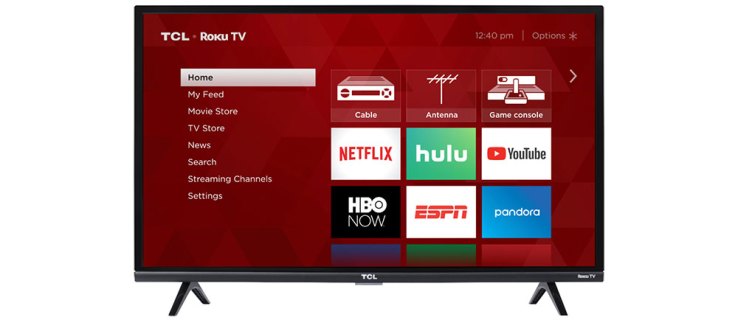
এটি যেমন বিরক্তিকর, রুকু বাফারিং ঠিক করা ততটা কঠিন নয়। স্বাভাবিক সন্দেহভাজন হল আপনার নেটওয়ার্ক সংযোগ এবং Roku সফ্টওয়্যার। যেভাবেই হোক, এই নিবন্ধটি আপনাকে সমস্যাটি চিহ্নিত করতে এবং নির্বিঘ্নে আপনার সামগ্রী উপভোগ করতে সহায়তা করবে৷
প্রধান অপরাধী কি?
নিঃসন্দেহে, দুর্বল Wi-Fi হল Roku বা অন্য কোনো স্ট্রিমিং গ্যাজেটগুলিতে বাফারিংয়ের এক নম্বর কারণ৷ আপনার উচ্চ আপলোড বা ডাউনলোডের গতি থাকতে পারে, তবে Wi-Fi স্ট্যান্ডার্ড পর্যন্ত না হলে তারা আপনাকে সামান্য ভাল করতে পারে।
এটি মাথায় রেখে, আপনার Wi-Fi নেটওয়ার্কে ভিড় হতে পারে যার মানে নেটওয়ার্ক ব্যবহার করে এমন অনেকগুলি ডিভাইস রয়েছে৷ পরিবর্তে, সংকেত আরও ধীর হয়ে যায় এবং বাফারিং প্রতিরোধ করতে আপনাকে কিছু ডিভাইস সংযোগ বিচ্ছিন্ন করতে হবে।

কিভাবে এটি ঠিক করবেন
প্রথমত, আপনাকে নিশ্চিত করতে হবে যে আপনি যে গতির জন্য অর্থ প্রদান করছেন তা আপনি পাচ্ছেন। আরেকটি Wi-Fi-সক্ষম ডিভাইস ধরুন এবং একটি গতি পরীক্ষা চালান। দুটির মধ্যে পার্থক্য নির্ধারণ করতে আপনি একটি ইথারনেট সংযোগের মাধ্যমে একই কাজ করতে পারেন।
এটি বলেছে, ডাউনলোডের গতি সবসময় কাগজের মতো হয় না। সাধারণভাবে, আপনি যা অর্থ প্রদান করছেন তার 80-95% আপনি পেয়ে থাকলে ঠিক আছে। উদাহরণস্বরূপ, যদি আপনি 100Mbs-এর জন্য অর্থ প্রদান করেন তবে আপনার Roku 80MBs থেকে 90Mbs-এর সাথে ঠিক কাজ করবে।
অন্যদিকে, সর্বোত্তম গতির মাত্র 20% পাওয়া মসৃণ স্ট্রিমিংয়ের জন্য যথেষ্ট নাও হতে পারে। এই ক্ষেত্রে, আপনাকে ইন্টারনেট প্রদানকারীর সাথে যোগাযোগ করতে হবে কারণ সমস্যাটি তাদের শেষ হতে পারে।
কিন্তু আপনি প্রদানকারীকে কল করার আগে, এটি সাহায্য করে কিনা তা দেখতে আপনার রাউটার বা মডেম পুনরায় চালু করুন। সাধারণত আপনার রাউটারের পিছনে একটি অন/অফ বোতাম থাকে অথবা আপনি এটিকে সকেট থেকে আনপ্লাগ করে আবার প্লাগ ইন করতে পারেন।
বিশেষজ্ঞ টিপস
আপনার প্রদানকারীর সাথে যোগাযোগ করার সময় আপনাকে অবিচল থাকতে হবে এবং সংযোগ পরিদর্শন করার জন্য কাউকে পাঠাতে বলুন। যারা একটি স্মার্ট টিভি ব্যবহার করেন তারা এটিকে একটি ইথারনেট তারের সাথে সংযুক্ত করতে পারেন এবং সম্পূর্ণভাবে Wi-Fi এড়াতে পারেন। অবশ্যই, এটি ধরে নেয় নেটওয়ার্ক ঠিক আছে।
তারের সংযোগ সম্ভব না হলে, নিশ্চিত করুন যে আপনার মডেম বা রাউটার যতটা সম্ভব টিভির কাছাকাছি আছে। প্রতিটি ডিভাইস পর্যাপ্ত ডাউনলোড এবং আপলোড গতি পাচ্ছে তা নিশ্চিত করতে আপনি নেটওয়ার্ক প্রসারক এবং সুইচগুলিও ব্যবহার করতে পারেন।
সংযোগ কৌশল
সমসাময়িক রাউটারগুলিতে সাধারণত 5GHz এবং 2.4GHz সংযোগ থাকে। বলা বাহুল্য, আপনার Roku এর জন্য আপনার আরও শক্তিশালী ব্যবহার করা উচিত।
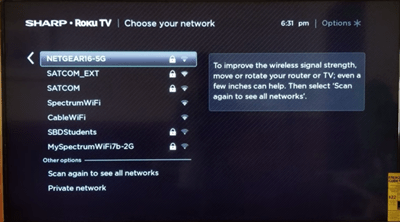
একটি 5GHz নেটওয়ার্কের পরিসর ছোট, কিন্তু সংযোগটি অনেক দ্রুত। এই সংযোগের জন্য একটি নির্দিষ্ট সকেট রয়েছে এবং একটি LED সংকেত রয়েছে যে সংযোগটি সক্রিয়।
Roku রিস্টার্ট করা হচ্ছে
সংযোগটি সমস্যা বলে মনে না হলে, আপনি Roku পুনরায় চালু করার চেষ্টা করতে পারেন। এটি কিছু ক্যাশে এবং জাঙ্ক ফাইল সরিয়ে দেয় যা স্ট্রীমকে বাধাগ্রস্ত করতে পারে। এখানে পদক্ষেপ আছে.
ধাপ 1
Roku এর হোম স্ক্রিনে নেভিগেট করুন এবং সিস্টেম বিকল্পটি নির্বাচন করুন। আপনি এটির জন্য আপনার Roku রিমোট ব্যবহার করবেন।
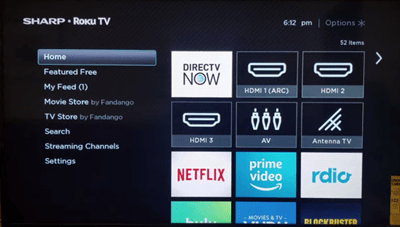
ধাপ ২
নিচে সরান এবং সিস্টেম রিস্টার্ট নির্বাচন করুন, তারপর রিস্টার্ট ক্লিক করে নিশ্চিত করুন। এখন, ডিভাইসটি বন্ধ হয়ে আবার চালু হওয়ার জন্য আপনাকে কয়েক মিনিট অপেক্ষা করতে হতে পারে।
ম্যানুয়াল রিস্টার্ট
কখনও কখনও আপনার Roku সম্পূর্ণরূপে হিমায়িত হতে পারে এবং আপনি মেনুগুলি নেভিগেট করতে সক্ষম হবেন না। কিন্তু রিমোট বোতামগুলির একটি পূর্বনির্ধারিত ক্রম রয়েছে যা আপনি পুনরায় চালু করতে টিপতে পারেন।
পাঁচবার হোম বোতাম টিপুন এবং শুধুমাত্র একবার তীরটি টিপুন। তারপরে এগিয়ে যান এবং এই সিকোয়েন্সে দুইবার রিওয়াইন্ড এবং ফাস্ট ফরওয়ার্ড টিপুন। দ্রুত রিক্যাপ দেখুন:
হোম x 5 > আপ x 1 > রিওয়াইন্ড x 2 > ফাস্ট ফরওয়ার্ড x 2
সফ্টওয়্যার আপডেট
অন্য সব ব্যর্থ হলে, একটি সফ্টওয়্যার আপডেট কৌশল করতে পারে. আপনার রিমোটে হোম বোতাম টিপুন, উপরে যান এবং সেটিংস নির্বাচন করুন, তারপর সিস্টেমে ক্লিক করুন।
সিস্টেম আপডেট নির্বাচন করে নিশ্চিত করুন এবং নতুন সফ্টওয়্যার সন্ধান করতে এখনই চেক করুন নির্বাচন করুন। সিস্টেম উইন্ডো হল যেখানে আপনি বর্তমান সফ্টওয়্যার সংস্করণ এবং শেষ আপডেটের সময় ও তারিখও পরীক্ষা করতে পারেন।
ডিভাইসটি তারপর আপডেট করা সফ্টওয়্যার ইনস্টল করে এবং আপনার সমস্ত চ্যানেল আপডেট করে। একবার ডাউনলোড এবং ইনস্টলেশন সম্পূর্ণ হলে, Roku পুনরায় বুট হবে এবং আপনি একটি স্থিতিশীল সংযোগ স্থাপন করতে সক্ষম হবেন।
হার্ডওয়্যার সমস্যা
রোকু হার্ডওয়্যার সমস্যার জন্য প্রবণ নয় যদি না আপনি ডঙ্গলটিকে শারীরিকভাবে ক্ষতিগ্রস্ত করেন। কিন্তু যদি আপনি একটি তারযুক্ত সংযোগ ব্যবহার করেন তবে আপনার ইথারনেট কেবলটি ত্রুটিপূর্ণ হওয়ার সম্ভাবনা রয়েছে। দ্রুত সমাধান হল তারের বের করে ইথারনেট সংযোগ সহ অন্য ডিভাইসে পরীক্ষা করা। সঠিক ফলাফল পেতে সেই ডিভাইসে ওয়াই-ফাই বন্ধ করা নিশ্চিত করুন।
বাফার-মুক্ত স্ট্রিমিং
আপনি যেভাবেই দেখুন না কেন, ইন্টারনেটের দুর্বল গতি বাফারিংয়ের জন্য দায়ী এবং এটি শুধুমাত্র রোকুতে প্রযোজ্য নয়। একটি নিয়ম হিসাবে, ডিভাইস নির্বিশেষে, নির্বিঘ্ন স্ট্রিমিংয়ের জন্য আপনার ডাউনলোডের গতি কমপক্ষে 20Mbs হওয়া উচিত।
আপনি কত ঘন ঘন আপনার Roku এর সাথে বাফারিং সমস্যার সম্মুখীন হন? আপনার ইন্টারনেটের গতি কত? নীচের মন্তব্য বিভাগে আমাদের আরও বলুন.